Vamos ser sinceros—planilhas do Excel podem parecer uma aula de matemática para a qual você não se inscreveu. Um minuto você está tentando somar alguns números, no seguinte está afogado em erros #VALOR. Como alguém que passou anos otimizando fluxos de trabalho com dados, vou mostrar não só como sobreviver aos cálculos do Excel, mas como trabalhar de forma mais inteligente com ferramentas modernas.
Por que essas habilidades importam (além de apenas acertar a matemática)
Toda planilha empresarial se resume a duas coisas: dinheiro e tempo. Seja para:
- Calcular lucros trimestrais
- Acompanhar mudanças no estoque
- Comparar gastos com marketing vs. receita
Cálculos manuais consomem horas que seriam melhor gastas em estratégia. Por isso, na Excelmatic, criamos uma IA que cuida desse trabalho pesado—mas primeiro, vamos dominar o básico.
Os blocos fundamentais: + e - não são só para o ensino fundamental
Adição básica=A2+B2 – O humilde sinal de mais ainda funciona
Subtração básica=A2-B2 – O mesmo vale para o sinal de menos
Dica profissional: Clique duas vezes no canto inferior direito de uma célula com fórmula para preencher automaticamente uma coluna. A vida é muito curta para copiar e colar.
Quando SOMA se torna seu melhor amigo
Digitar =A1+A2+A3+... é como iniciantes perdem tardes. A função SOMA é o upgrade:
=SOMA(A1:A10) – Soma tudo de A1 a A10=SOMA(A1:A10, C1:C5) – Soma múltiplos intervalos
Na Excelmatic, notamos que usuários gastam 23% do tempo nessas fórmulas básicas. Nossa IA agora sugere intervalos de SOMA automaticamente enquanto você digita.
A solução alternativa que o Excel não te conta
Não existe função SUBTRAIR, mas aqui está o truque que todo profissional usa:
=A1-SOMA(B1:B10)
Tradução: "Pegue o valor de A1, depois subtraia tudo de B1 a B10"
Combinando operações como um chef de planilhas
A matemática do mundo real não é organizada. Veja como misturar e combinar:
=SOMA(A1:A10)-SOMA(B1:B5)+C1
Esta fórmula:
- Soma A1-A10
- Subtrai B1-B5
- Adiciona o valor de C1
Na Excelmatic, você pode literalmente digitar "subtraia B de A e adicione C" e ter esta fórmula gerada automaticamente. Mudança de jogo.
À prova de erros nas suas fórmulas
Erros comuns que vemos diariamente:
- #VALOR! – Verifique se há texto em células de número
- #REF! – Alguém deletou uma célula referenciada
- #NOME? – Você digitou SOMAR em vez de SOMA
O depurador de fórmulas da Excelmatic destaca erros em vermelho e sugere correções—como um corretor ortográfico para planilhas.
Movimentos profissionais: intervalos nomeados e tabelas
Intervalos nomeados transformam =SOMA(A1:A10) em =SOMA(Vendas_Trimestrais)
Como configurar:
- Selecione seu intervalo
- Digite um nome na Caixa de Nome (à esquerda da barra de fórmulas)
Tabelas do Excel expandem automaticamente fórmulas quando novos dados são adicionados. Converta intervalos em Inserir > Tabela.
O futuro: deixe a IA cuidar da matemática
A verdade é esta—em 2025, você não deveria estar memorizando sintaxe de funções. Ferramentas como a Excelmatic estão evoluindo as planilhas ao:
- Gerar fórmulas automaticamente a partir de linguagem natural
- Corrigir erros em tempo real
- Sugerir otimizações ("Use SOMASE aqui para melhor desempenho")
Experimente na Excelmatic:
Digite "Some todas as vendas onde a região é Oeste"
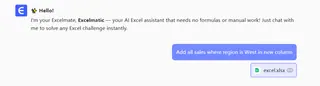
→ Obtém o resultado
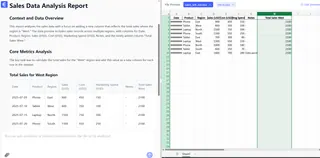
Seu plano de ação
- Domine o básico acima
- Implemente intervalos nomeados para cálculos frequentes
- Experimente ferramentas com IA para economizar 10+ horas semanais
Conclusão? Somar e subtrair células é o básico do Excel—mas profissionais inteligentes agora usam IA para trabalhar na velocidade do Excel 301.
Pronto para melhorar seu jogo com planilhas? Usuários da Excelmatic completam relatórios financeiros 3x mais rápido—veja como funciona.






